
Šī programmatūra saglabās jūsu draiveru darbību un darbību, tādējādi pasargājot jūs no izplatītākajām datoru kļūdām un aparatūras kļūmēm. Pārbaudiet visus draiverus, veicot trīs vienkāršas darbības:
- Lejupielādējiet DriverFix (pārbaudīts lejupielādes fails).
- Klikšķis Sāciet skenēšanu atrast visus problemātiskos draiverus.
- Klikšķis Atjaunināt draiverus lai iegūtu jaunas versijas un izvairītos no sistēmas darbības traucējumiem.
- DriverFix ir lejupielādējis 0 lasītāji šomēnes.
Ir ārkārtīgi kaitinoši mēģināt kopēt dažus datorā saglabātos failus uz ārējais disks (SD karte, īkšķa zibatmiņas disks, ārējais cietais disks) un saņemiet kļūdas ziņojumu 0X80071AC3 apjoms ir netīrs.
Lietotāji, kuriem bija grūti ar kļūdu, noteikti dalieties savās bažās tiešsaistē.
Sveiki, es esmu uzdevis jautājumu, lai uzvarētu 7 forumos, bet nekad neesmu saņēmis atbildi. Tāpēc es saņemu kļūdu 0x80071AC3: Skaļums ir netīrs ziņojums. Esmu mēģinājis zem cmd uzvednes, bet apjoms ir exfat, nevis ntfs. Vai varat, lūdzu, ātri nākt klajā ar risinājumu
Izlasiet tālāk sniegtos norādījumus, lai novērstu kļūdu.
Kā novērst netīrā skaļuma kļūdu?
1. Pārliecinieties, ka jūsu diskā nav kļūdu
- Pievienojiet USB ierīci kam ir problēmas ar datora portu.
- Atveriet File Explorer (nospiediet taustiņu “Win + E” tastatūras taustiņi)
-
Ar peles labo pogu noklikšķiniet uz USB diska jūs izveidojāt savienojumu agrāk un atlasiet Rekvizīti
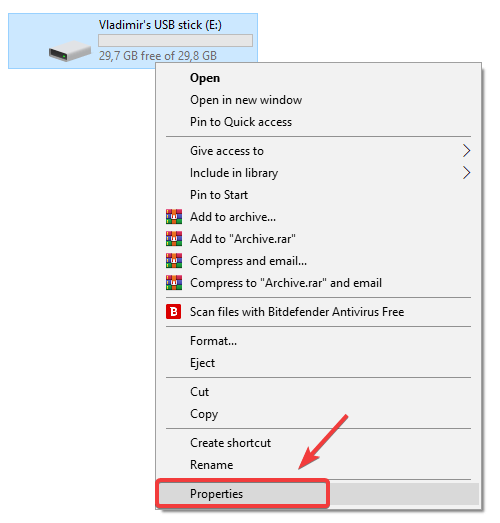
- Iekšpusē Rīki cilnē, noklikšķiniet uz Pārbaudīt.
- Atlasiet ‘Skenēt un labot disku’.

- Kad skenēšanas process ir pabeigts, mēģiniet vēlreiz nokopēt failus ārējā diskā, lai redzētu, vai kļūda ir novērsta.
2. Pabīdiet SD kartes bloķētāju

Gadījumā, ja izmantojat SD karte, ieteicams jums pāris reizes pabīdiet un izslēdziet slēdzeni un pēc tam mēģiniet to vēlreiz savienot ar vienu no datora USB portiem.
3. Formatējiet disku
- Nospiediet taustiņus “Win + E” uz tastatūras, lai palaistu Windows Explorer.
- Ar peles labo pogu noklikšķiniet uz USB disks, un atlasiet ‘Format’.
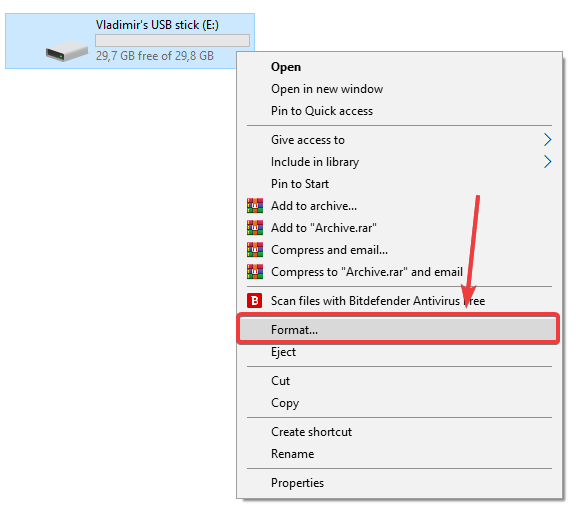
- Atlasiet ‘Atjaunot ierīces noklusējumus’ opciju un noklikšķiniet uz Sākt.
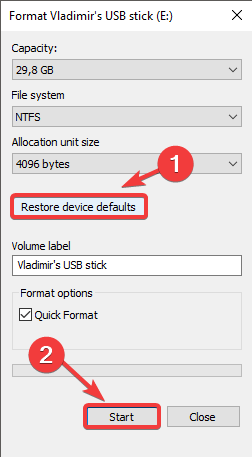
- Nākamajā uzvednes logā “Brīdinājums” atlasiet Labi.
- Kad formatēšana ir pabeigta, jūs varat vienkārši aizveriet logu un mēģiniet kopēt failus uz savu disku.
Piezīme:Lūdzu, esiet uzmanīgs, jo, formatējot disku, tiks izdzēsti visi ierīcē saglabātie dati un faili.
Mēs labprāt uzzinātu, vai šī rokasgrāmata palīdzēja jums atrisināt jūsu problēmu. Arī tad, ja jūs zināt kādu citu problēmu novēršanas metodes priekš 0X80071AC3 apjoms ir netīrs kļūdu, lūdzu, nekautrējieties dalīties tajos ar mums, izmantojot zemāk esošo komentāru sadaļu.
SAISTĪTIE STĀSTI, KURUS JŪS PĀRBAUDĪT:
- Ko darīt, ja USB ierīce bloķē Windows 10 v1903 instalēšanu
- Labojums: USB nedarbojas operētājsistēmā Windows 10
- 5 programmatūra, lai izveidotu vairāku sāknēšanas USB diskus tikai ar dažiem klikšķiem
![Kā pārvietot sistēmu Windows 10 uz ārēju cieto disku [PABEIGŠANAS PAMATNOSTĀDE]](/f/0ac83b35e30734b05128893ef96da166.jpg?width=300&height=460)
![USB draivera instalēšana operētājsistēmā Windows 10 [Easy Guide]](/f/f95b450439d449d46300c6bfbbcdaa9a.jpg?width=300&height=460)
![3G USB dongle netiek pareizi instalēts operētājsistēmā Windows 10 [FIX]](/f/52d370928c89cd8129935108b77ae2b6.jpg?width=300&height=460)